

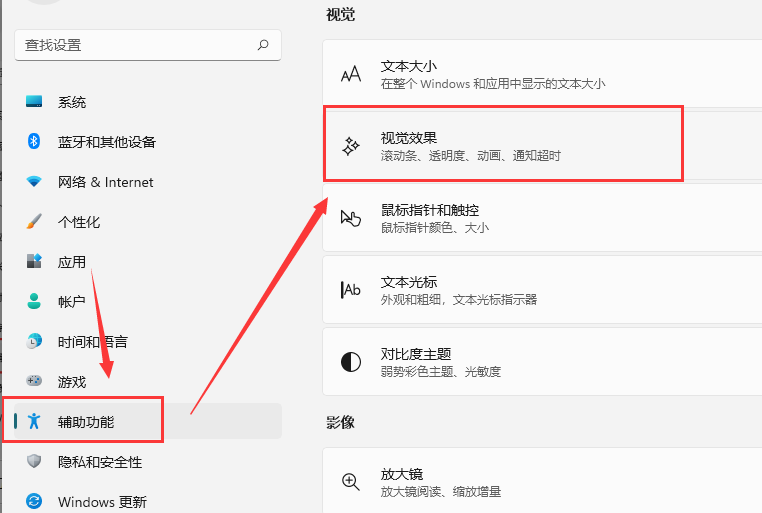
|
根据运行的环境,操作系统可以分为桌面操作系统,手机操作系统,服务器操作系统,嵌入式操作系统等。 随着Windows11的推出,越来越多的朋友开始使用Windows11了,在使用过程中,如果有的朋友想要开启窗口透明效果,该怎么开启呢?现在小编就为大家带来了具体的开启方法,内容如下。 1.首先,在电脑桌面中,找到并打开开始菜单中的设置面板 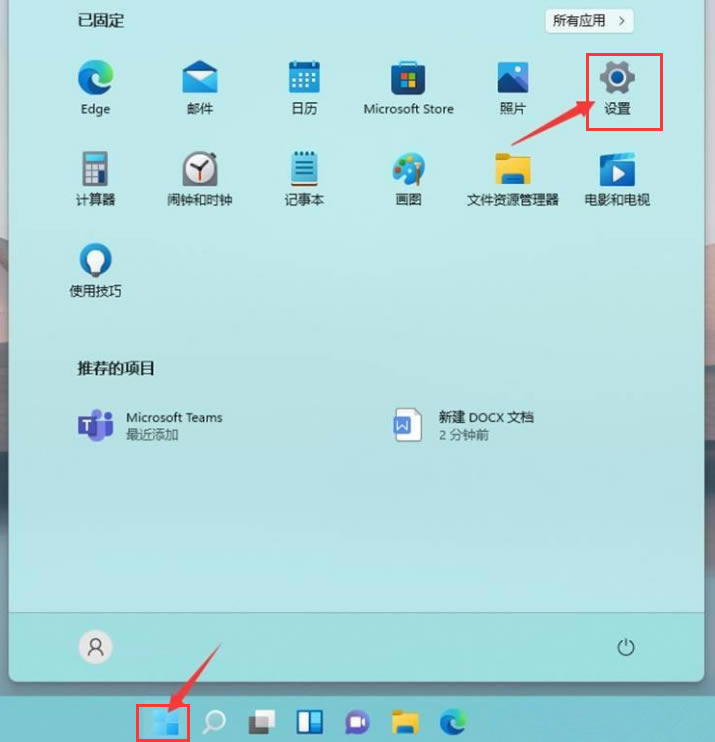
2.然后,找到页面左侧的辅助功能栏目,选择视觉效果设置 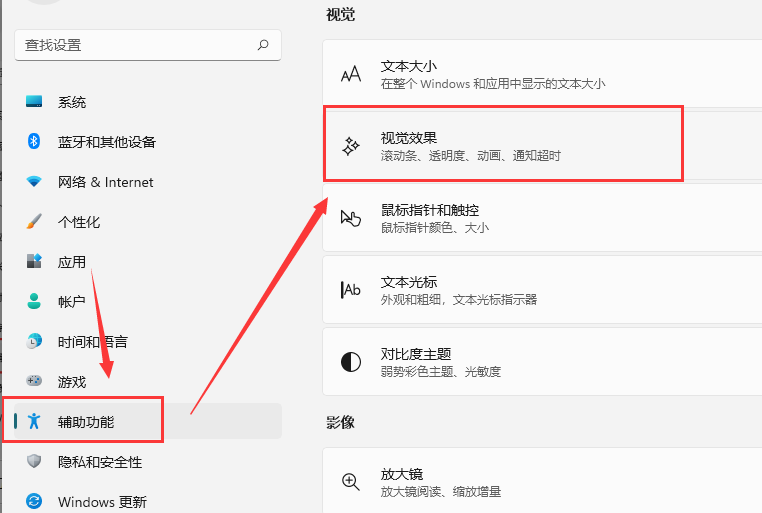
3.最后,在透明效果一栏中,将右侧的开关滑动至开启按钮就可以了。 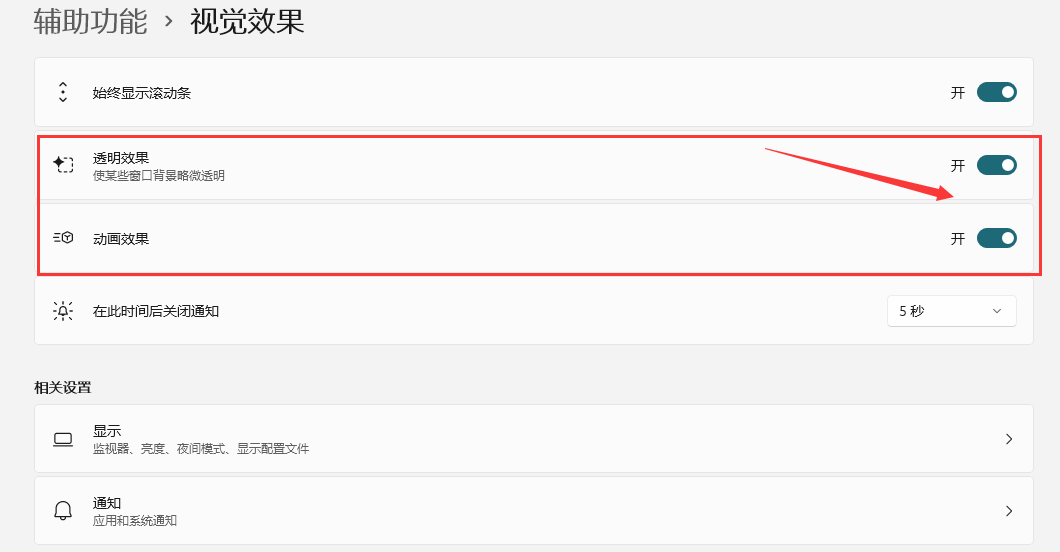
以上就小编带来的Windows11窗口透明效果开启方法,希望可以帮助到大家哦。 |
温馨提示:喜欢本站的话,请收藏一下本站!